Благодаря интернет-банкингу каждый клиент может управлять своими финансовыми операциями в личном кабинете. Это можно делать через Сбербанк Онлайн. В процессе совершения транзакций, пользователям по разным причинам может потребоваться удалить историю операций, и тогда возникает вопрос о наличии такой возможности.
Истории операций и как их посмотреть
В процессе рассмотрения вопроса можно ли удалить операции в Сбербанк Онлайн, и стирать данные, следует ознакомиться с тем, что хранит система, и какие данные могут быть удалены. Отчеты содержат информацию о следующих проведенных транзакциях:
- Любые платежи в пользу организаций.
- Чеки об оплате коммунальных платежей.
- Подтверждения о переводах. Например, перечисления в налоговую и оплата штрафов.
- Чеки с онлайн-покупок.
- Информация о снятии или зачислении наличных.
- Уведомления о зачисление денежных средств с работы/социальные пособия.
- Вся информация про кредитные заявки.
- Чеки о переводах третьим лицам.
- Черновики.
Вся эта информация хранится в системе и не удаляется автоматически. Банк может стереть файлы только в том случае, если клиент решает разорвать договор и перестает пользоваться услугами.
Можно ли удалить операции в Сбербанк Онлайн, и в каких случаях такая функция доступна пользователю
Как уже упоминалось ранее, система не удаляет информацию автоматически и настроить данную опцию невозможно. Выполнить удаление можно только вручную, отдельно на каждой операции и только в определенных случаях.
Важно понимать, что удалить всю информацию все равно не получится. Стереть можно только данные о тех денежных операциях, которые имеют статус:
- «Отменен»;
- «Прерван»;
- «Отклонен», а также черновики, автоплатежи.
Все транзакции, которые имеют статус «Исполнено» не подлежат удалению и хранятся на сервере до тех пор, пока клиент не решит разорвать договор с банком.
Примечание! Данные не имеют срока хранение. Некоторые могут исчезнуть через месяц, а некоторые будут годами храниться на сервере.
Чаще всего именно во время перевыпуска карты исчезает информация о проведенных платежах. Но стоит понимать, что деньги перечисляются на счет, а не на пластик, поэтому перевыпуск не является основанием для удаления информации о транзакциях, проведенных через предыдущий платежный инструмент.
Как удалить информацию об операциях
Для удаления информации, которая еще не перешла в статус «Исполнено», алгоритм действий следующий:
- Авторизоваться в личном кабинете, введя логин и пароль.
- Найти вкладку «История операций в Сбербанк Онлайн» если работа ведется с компьютера, либо «История» в мобильном приложении.
- Нажать «Расширенный поиск», а затем «Операции».
- Перед пользователем высветится таблица со всеми операциями.
Так как удаление выполняется вручную, то напротив транзакции нужно нажать «Операции» и из предложенных действий выбрать «Удалить». Если операция «Удалить» отсутствует, значит платеж перемещен в исполненные.
Какую бы информацию не хотел удалить пользователь (транзакция о переводе или штрафе) действия одинаковые.
Можно ли скрыть карту в Сбербанк онлайн
Если на пользователя заведено несколько карт. Но пользуется он не всеми, не активные платежные инструменты можно скрыть. На практике так проще: ничего не мешает и не отвлекает, меньше шансов запутаться.
Чтобы скрыть лишние продукты необходимо нажать на саму карту и выбрать настройки. После этого кликнуть «Не отображать/Отображать» и сохранить изменения в настройках.
Как скрыть операции в Сбербанк Онлайн через приложение или с компьютера
Полностью скрыть информацию о транзакциях, впрочем, как и удалить ее, нельзя. Банком не предусмотрена данная опция. На самом деле это все в интересах клиента. Ведь иногда случаются такие ситуации, когда необходимо распечатать чек или проверить отправку денег, а если информация об этом будет удалена, то сделать это будет невозможно. Даже сотрудники банка не смогут помочь.
Перед тем, как скрыть операции в Сбербанк Онлайн, важно понимать, для каких сведений такая опция доступно. Скрыть можно только те операции, которые имеют статус:
- «Прервано»;
- «Отклонено»;
- «Отменено», а также шаблоны и черновики.
Но можно сделать невидимым счет. Для этого необходимо выполнить следующие действия:
- Кликнуть на нужную карту/счет.
- Нажать «Настройки».
- Выбрать «Скрыть».
Примечание! Если необходимо вернуть видимость, то следует войти во вкладку «Безопасность» и найти «Вернуть отображение продуктов».
Скрывать информацию в личном кабинете или нет — личное дело каждого. Но иногда это необходимо делать, например, удалять лишние операции, которые только мешают просмотру. Но переживать не стоит, даже если информация не скрыта, то доступ к ней имеют немногие: банк и клиент. Если никому не передавать свой пароль и логин, то данные о транзакциях будут в полной безопасности.
Источник: bank-premier.ru
Как удалить историю в Сбербанк онлайн


Сведения по поводу произведенных по карте действий доступны в отчетах и выписках. Информация может храниться сколько угодно долго, и клиент при необходимости сумеет посмотреть их, заказав выписку онлайн посредством личного кабинета (ЛК) либо обратившись в отделение банка. Однако иногда случается так, что посетителю Сбербанка требуется стереть определенную информацию о своих действиях либо сделать их скрытыми. Давайте разбираться, как это лучше сделать.

Вас заинтересует: 5 лучших дебетовых карт с бесплатным обслуживанием в 2021 году
Какие действия отображаются в отчете
Все ваши действия по банковской карте возможно просмотреть в личном кабинете на официальном сайте Сбербанка, войдя в него или с компьютера (в таком случае ваши возможности будут являться более полными), или воспользовавшись версией для мобильного телефона.
Следует понять, что онлайн-история операций является отображением всех без исключения действий, произведенных со счетами потребителя и зафиксированных в отчете кредитной организации.
Обычно записи обо всех производимых процессах располагаются в порядке хронологии. В личном кабинете вы сможете просмотреть данные действия:
- оплата мобильной связи;
- платежи, производимые в адрес юридических лиц;
- денежные переводы;
- online-оплата всевоможных услуг;
- приобретение товаров через интернет;
- платежи в пользу государственных органов;
- черновики и образцы платежей;
- внесение и снятие наличных денежных средств;
- запросы отчета о соверешнных действиях;
- платежи, которые не были осуществлены (отклоненные системой либо отозванные самим абонентом);
- платежи, производимые в автоматическом режиме по заданным заблаговременно параметрам.
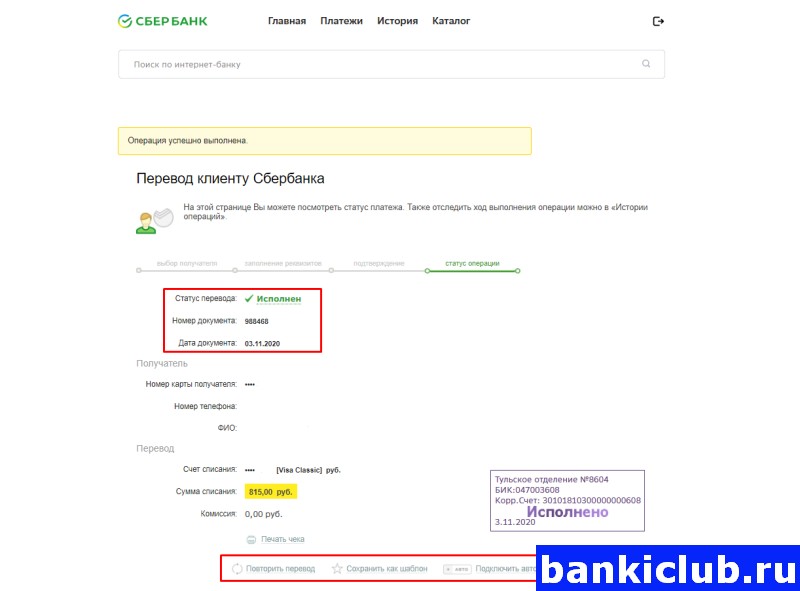
Нажав на требуемую вам процедуру, вы попадете в новое окно, где будет написана дата совершения, получатель денежных средств, сумма, списанная с банковского счета либо поступившая на него. Помимо этого, если в отношении конкретно взятого платежа возможно совершить какие бы то ни было дополнительные действия, то рядом с ним будет располагаться соответствующая кнопка, при клике на которую вы сможете выбрать необходимую функцию — к примеру, создать автоплатеж либо шаблон.
Статусы
- Платежи со статусом «исполнено» — Сбербанк произвел проверку, средства переведены получателю. Стереть информацию об этом невозможно.
- «Черновик» — платеж не был отправлен в обработку. Человек может заполнить все реквизиты для оплаты, однако не подтвердить данное действие. В этом случае отчет об этом сохранится в черновиках, а затем процедуру возможно будет завершить либо отредактировать.
- Статус «прерван» указывает на то, что операция была приостановлена финансовым учреждением либо самим человеком. Устранить подобный платеж возможно.
- «Отменен» либо «отклонено» — вы приняли решение отклонить платеж до того, как он был направлен в обработку или Сбербанк принял решение вам по каким-либо причинам отказать. Платежи с подобным статусом возможно без проблем удалить.
- «Исполняется»/«Совершается» — платеж отправлен на обработку, однако пока что не был исполнен. Его также возможно отправить в корзину.
- Статус «подтвердите в колл-центре» значит, что либо был превышен лимит, либо ваш платеж кажется работникам Сбербанка учреждения сомнительным.
Действия, отклоненные банком, выделяются красным цветом. Чтобы уточнить причины отказа, кликните на интересующий вас платеж.
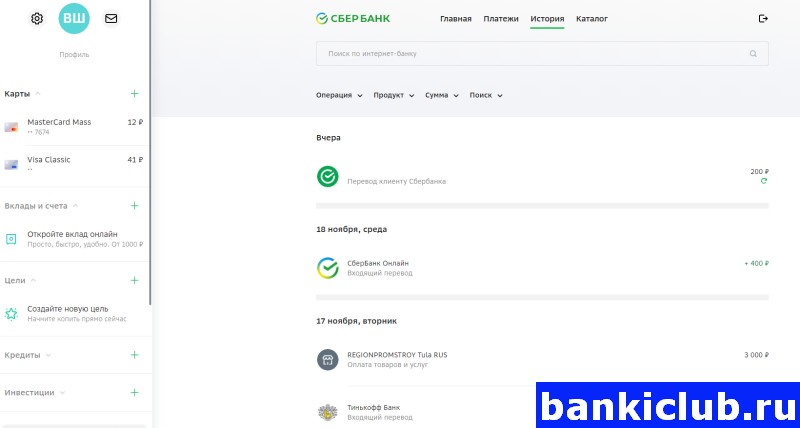
Очистить историю полностью нельзя, однако возможно исключить из нее те платежи, которые не были завершены.
Сколько хранится отчет
Информация в архиве системы может содержаться в течение достаточно продолжительного времени. Отчет обо всех произведенных операциях будет доступен в течение всего периода, пока вы являетесь держателем карты. Это позволяет использовать данные при возникновении спорных ситуаций. Информация, сохраненная в системе Сбербанка, полностью идентична той, что сохраняется в электронных базах финансовой организации.
Сервисом предусматривается редактирование сохраненной информации, а также возможность повторения определенных платежей и их стирания. Изменять и стирать разрешается далеко не все — это зависит от вида оплаты, а также ее статуса.
Удалить полностью всю историю в Сбербанк онлайн невозможно. Записи о завершенных платежах удалить уже не выйдет.
Можно ли удалить историю в Сбербанк онлайн?
Данный вопрос наверняка задавал себе любой пользователь услуги. Все без исключения данные о совершаемых действиях возможно почистить исключительно после того, как счет карты будет закрыт. До того момента полностью удалить все записи не выйдет ни в личном кабинете, ни при личном посещении отделения Сбербанка. Тем не менее, вы имеете право скрыть некоторые записи на главной странице, а также подредактировать определенные данные в отчете. Сделать это возможно или в учетной записи на сайте, или в версии для смартфона.
- стандартные модели платежей;
- автоплатежи;
- черновики;
- отмененные онлайн-платежи и оплату услуг;
- денежный перевод, который был отменен.
Возможность стирания строки из архива будет зависеть от статуса обработки. Платежи, которые уже были проведены, удалить нельзя.
Снятие либо внесение наличных не получится удалить, так как данное действие никто не может отменить.
Инструкция по удалению истории
Так как удалить весь архив процедур невозможно, рассмотрим, каким образом возможно сделать некоторые записи скрытыми, а также избавиться от платежей, которые не были завершены.
А) платежей и переводов
Чтобы удалить выписку отмененных платежей потребуется зайти в личный кабинет и зайти во вкладку в верхней правой части страницы. Перечень из 10 последних действий, произведенных в режиме онлайн, возникнет перед вами. Найдите в перечне требуемый платеж и нажмите на него, чтобы просмотреть информацию о нем. Убедитесь, что его статус дает возможность удалить информацию.
Внизу под всеми реквизитами должна находиться кнопка «Удалить». Также возможно удалить черновики платежей, которые не были завершены. Подтверждать действие по СМС не понадобится.
Б) автоплатежей
Создание стандартных трафаретов обуславливается тем, что множеству потребителей необходимо время от времени производить повторяющиеся действия и платить по одним и тем же реквизитам, или осуществлять покупки на определенном сайте. Тем не менее, со временем данная необходимость отпадает, и готовая модель платежа становится неактуальной.
Непосредственно процедуры оплаты, произведенные по определенному алгоритму, удалить невозможно. Однако возможно вычистить непосредственно «маску» для произведения оплаты.
- оплата;
- удаление;
- редактирование.
Удалить отчеты о платежах, произведенных по готовым моделям, невозможно. Тем не менее, воз стереть из перечня непосредственно трафарет, кликнув на кнопку «Удалить».
В) карты
- Выберите в разделе настроек опцию «Безопасность и доступ»;
- Перейдите во вкладку «Настройка видимости продуктов»;
- Уберите галочки с тех карт, которые требуется сделать скрытыми;
- Подтвердите действие посредством смс-сообщения.
Удалить навсегда пластиковую карту посредством версии для смартфона невозможно, однако ее возможно заблокировать либо скрыть, чтобы она не отображалась.
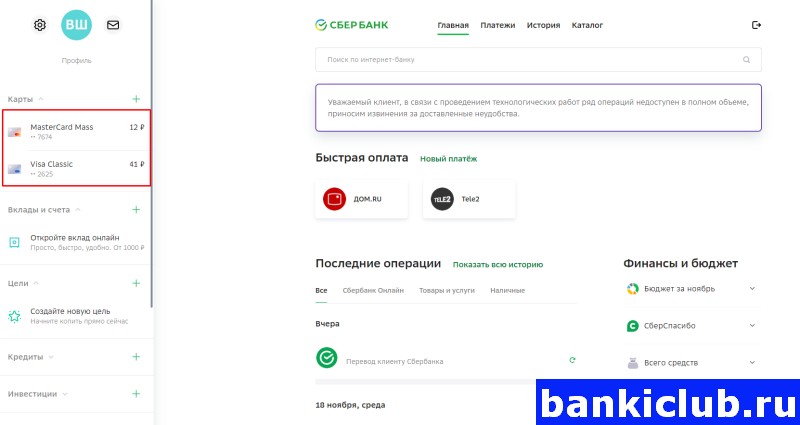
Сделав карту скрытой, вы уберете действия, проводимые по ней. Тем не менее, данные записи не исчезнут из отчета полностью, и при необходимости их возможно будет просмотреть.
Г) удаление посредством мобильного приложения Сбербанк на айфоне
Приложение, установленное на айфон, дает возможность производить определенные действия, однако далеко не все. К примеру, не выйдет удалить платежи, которые не были проведены через систему. Попытка стереть настроенные по определенным параметрам платежи в соответствующем разделе тоже не принесет положительного результата. Черновики вообще не отображаются. Помимо этого, не выйдет закрыть пластиковую карту, тем не менее, ее возможно заблокировать в разделе «Безопасность».
Д) удаление посредством мобильного приложения на Андроид
Тут ситуация, в общем, идентичная, что и с айфоном. Сбербанк для Андроида не позволяет стирать платежи с любым статусом. Черновики невозможно увидеть, и соответственно, удалить. Полноценно использовать созданные модели платежей также не выйдет. Аналогичным образом возможно скрыть и не демонстрировать карты и отчеты по ним на стартовой странице.
Тем не менее, вы всегда сможете просто снести мобильное приложение из памяти iphone либо смартфона на базе Андроида, или отменить регистрацию/сменить пользователя.
Возможно ли удалить свой профиль
Самостоятельно удалить личный аккаунт, созданный на сайте Сбербанка либо в приложении, невозможно. При необходимости его возможно заблокировать, обратившись с соответствующим заявлением в контактный центр. Чтобы заблокировать свой аккаунт, вам понадобится предоставить оператору ваши данные о вашем паспорте и пластиковой карте, а также сказать кодовое слово.

Также вы можете посетить отделение Сбербанка, имея на руках паспорт и данные о вашей пластиковой карте. В офисе учреждения вы должны будете подать заявление по установленной форме, которое Сбербанк рассмотрит в течение трех дней.
Как правило, избавляются от аккаунта потребители, принявшие решение отказаться от пользования картой кредитной организации. В этом случае учетная запись им больше не потребуется.
В дальнейшем доступ к аккаунту возможно будет восстановить точно таким же образом.
Помимо этого, возможно воспользоваться тем, что услуга блокируется при недостатке денежных средств на счете.
Какими операциями нельзя управлять с мобильного телефона
Все процедуры, которые проводятся в личном кабинете с компьютера, могут производиться в специализированном мобильном приложении. Для чего его потребуется предварительно установить на мобильный телефон. Однако необходимо понимать, что управлять действиями в приложении сложнее.
С телефона невозможно очистить отчет от платежей, которые уже являются исполненными. Для организации (как и для пользователя) это является финансовым отчетом, им будет возможно оперировать в случае возникновения спорных ситуаций, потому целиком удалить всю информацию из выписки не представляется возможным.
- отсутствуют платежи со статусом «черновик», потому управлять ими не выйдет;
- запрещается редактировать и убирать ненужные модели оплаты;
- невозможно стереть отчет о платежах, не проведенных через Сбербанк.
Все данные действия возможно произвести посредством компьютера. В качестве возможного варианта вы можете зайти в личный аккаунт с мобильного телефона не через мобильное приложение, а через браузер.
Чтобы упростить процедуру, вы можете использовать полную версию личного кабинета. В таком случае работа с записями в отчете станет производиться так же как и на компьютере, без каких-либо ограничений.
Заключение
Если вам требуется освободить память в мобильном приложении от Сбербанка, то принимайте во внимание, что невозможно удалить все без исключения платежи. Не забывайте, что до того, как почистить все записи, необходимо лишний раз убедиться, что данная информация точно никогда больше вам не потребуется. Возможно без раздумий стирать разовые платежи, черновики, и остальной «мусор». Однако некоторые отчеты могут содержать реквизиты оплаты и в дальнейшем еще вам могут пригодиться.
Источник: bankiclub.ru
Зачем удалять историю из «Сбербанк Онлайн» и как это сделать
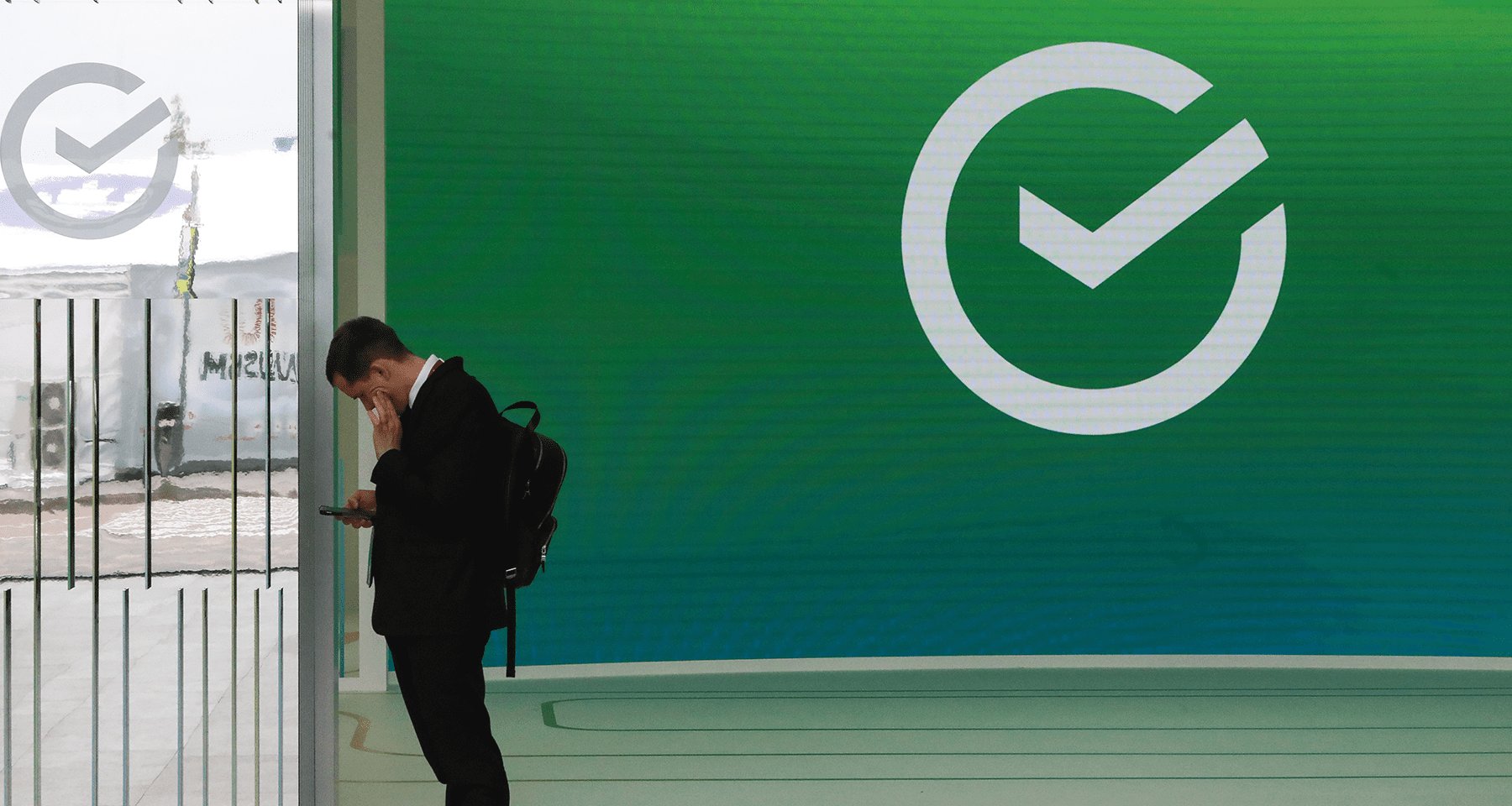
Какие сведения сохраняются в личном кабинете, можно ли очистить историю в «Сбербанк Онлайн» и зачем это может понадобиться? Отвечаем на эти и другие вопросы.
В приложении «Сбербанк Онлайн» бессрочно хранится история операций по всем картам и счетам клиента. Со временем информация накапливается, что затрудняет поиск нужных сведений, к тому же может возникнуть необходимость скрыть некоторые трансакции — вот почему пользователи задаются вопросом, как почистить историю в «Сбербанк Онлайн».
Какие операции хранятся в «Сбербанк Онлайн» и какие из них можно удалить
- оплата офлайн- и онлайн-покупок;
- внесение и снятие наличных;
- переводы в пользу физлиц и организаций;
- оплата коммунальных платежей и услуг связи;
- автоплатежи;
- черновики (не исполненные по какой-либо причине операции).
Полностью удалить всю историю операций в «Сбербанк Онлайн» нельзя. Рядом с каждой операцией указывается ее статус, от которого зависит возможность удаления записи:
- «Исполнено» / «Совершается» / «Исполняется» — операции в процессе обработки и уже совершенные удалить из списка нельзя;
- «Прервано» / «Отклонено» / «Черновик» — отмененные по решению пользователя или банка операции можно стереть из истории.
Как очистить историю операций
Разберем пошагово, как почистить историю в «Сбербанк Онлайн»:
- авторизуйтесь в личном кабинете;
- зайдите во вкладку «История операций»;
- выберите доступную для удаления запись;
- нажмите «Удалить».
Если статус записи позволяет ее удалить, она больше отображаться в списке операций не будет.
Эти шаги применимы для удаления данных по незавершенным платежам и переводам, а также для чистки истории от ненужных черновиков и неисполненных платежных поручений.
Каждую нежелательную операцию придется удалять вручную, перебирая записи. Список настроен так, что отображаются последние действия клиента.
Ограничения для мобильной версии
В личном кабинете на сайте банка можно воспользоваться расширенным фильтром для поиска необходимой операции. В мобильной версии такой возможности нет. Приложение позволяет настроить фильтры по типу операции (наличные, онлайн-оплата, покупки), дате и сумме. Помимо этого, в мобильных приложениях нельзя увидеть и, как следствие, удалить черновики.
Как очистить историю уведомлений
Уведомления от банка располагаются под значком «Колокольчик» в верхнем правом углу личного кабинета. Чтобы не пропустить актуальную информацию от банка, следует периодически чистить историю уведомлений. В смартфоне можно сортировать уведомления по дате, типу (зачисления, списания, переводы и др.) и удалять сразу несколько записей.
Для этого нужно кликнуть на ненужные записи → выбрать значок «Корзина» → повторно подтвердить намерение, нажав «Удалить». Стертые сообщения восстановить будет нельзя.
Как удалить шаблоны и автоплатежи
Помимо этого, в мобильном приложении можно удалить ненужные автоплатежи и шаблоны. Они удобны для регулярной оплаты по неизменным реквизитам услуг связи и ЖКХ, взносов по кредиту и т. п. Если же необходимость в них отпала, можно удалить шаблон операции: в личном кабинете зайдите во вкладку «Автоплатежи и автопереводы» раздела «Платежи» → выберите неактуальный шаблон → нажмите «Отключить».
С этого момента ненужный шаблон из списка исчезнет, запросы на проведение автоплатежа отправляться перестанут, но уже произведенные оплаты сохранятся в истории операций.
Какие записи нельзя удалить из «Сбербанк Онлайн»
Не получится стереть информацию об уже совершенных через онлайн-сервисы операциях. Помимо этого, не удастся убрать из истории записи о внесении и снятии наличных.
Как удалить аккаунт в «Сбербанк Онлайн»
Необходимость полностью удалить аккаунт может возникнуть при закрытии всех карт, счетов и договоров, то есть при полном расторжении отношений с банком.
Удалить личный кабинет в «Сбербанк Онлайн» самостоятельно не получится. Заблокировать профиль можно одним из двух способов:
- По звонку в контактный центр банка (понадобится назвать паспортные данные, реквизиты карты и кодовое слово).
- Через отделение банка. Сотрудник офиса проверит паспорт и попросит заполнить заявление на специальном бланке. Срок рассмотрения заявки занимает до трех дней.
При необходимости в будущем доступ к учетной записи можно будет восстановить, снова обратившись в банк.
Заключение
В «Сбербанк Онлайн» сохраняется отчет обо всех операциях, совершенных клиентом. Черновики, шаблоны, автоплатежи можно удалить или отредактировать для дальнейшего использования. Неактуальные уведомления убираются быстро и легко. Остальные операции вычеркнуть из истории или скрыть нельзя. Это своего рода защита от случайного удаления и страховка от мошеннических действий.
nttt nttttu0412u043eu0439u0434u0438u0442u0435nttt ntttu0438u043bu0438nttt nttttu0437u0430u0440u0435u0433u0438u0441u0442u0440u0438u0440u0443u0439u0442u0435u0441u044c.nttt ntt nt»>’ >
Источник: www.banki.ru
